Lær hvordan du slører en del af et billede på pc/mobil
Opret video af høj kvalitet – FilmoraTool
En nem og kraftfuld YouTube-videoredigerer
Talrige video- og lydeffekter at vælge imellem
Detaljerede tutorials leveret af den officielle kanal
Vil du gerne skjule nogens ansigt eller andre detaljer på dit billede af hensyn til censuren? Eller vil du anvende en blød kunstnerisk effekt på dit billede for at fremhæve hovedobjektet? Den nemmeste løsning i disse to tilfælde er at tilføje en billedsløring. Denne vejledning vil forklare, hvordan du slører visse dele af et billede på din pc og mobilenhed.
I denne artikel
Sådan slører du en del af et billede på pc
Der er flere forskellige metoder til at sløre en del af et billede på din pc. De omfatter:
1. Slør en del af billedet ved hjælp af Photoshop
Photoshop er udviklet og udgivet af Adobe Inc og er kompatibel med computere, der kører på macOS og Windows. Dette billedredigeringsværktøj giver dig mulighed for at sløre visse dele af billeder med blot et par klik.
Vil du lære at sløre noget i et billede på din pc ved hjælp af Photoshop? Følg nedenstående trin.
- Download og installer Photoshop på din pc.
- Find programmet på dit skrivebord og start det.
- Importer det billede, du gerne vil redigere, til Photoshop. Du kan trække billedet fra dit skrivebord eller Stifinder til Photoshop-brugergrænsefladen. Alternativt kan du klikke på menuen Filer og derefter vælge Åbn.
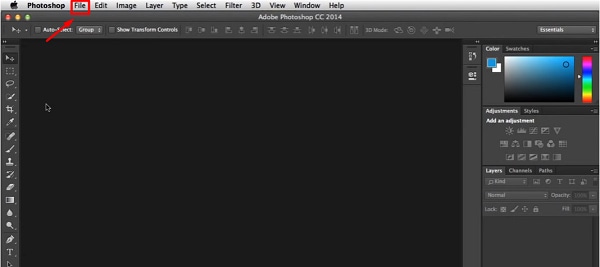
- Find nu den fil, du vil redigere, og dobbeltklik på den.
- Vælg Marquee-værktøjet, som giver dig mulighed for at vælge et Photoshop-lag i flere former, inklusive cirkel, firkant, vandret linje, rektangel og meget mere. Som standard foretager dette værktøj et rektangulært valg.
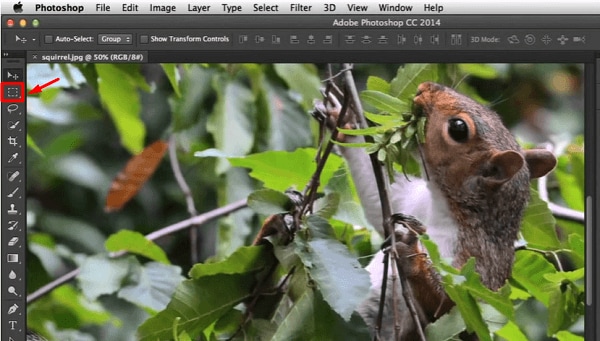
- Brug markeringsværktøjet til at tegne en markering, hvor du vil anvende sløringseffekten.
- Gå til menulinjen og vælg filterindstillingen. Find sløring på listen, og klik på den. Vælg nu Gaussisk sløring under sløring, og menuen Gaussisk sløring vises.
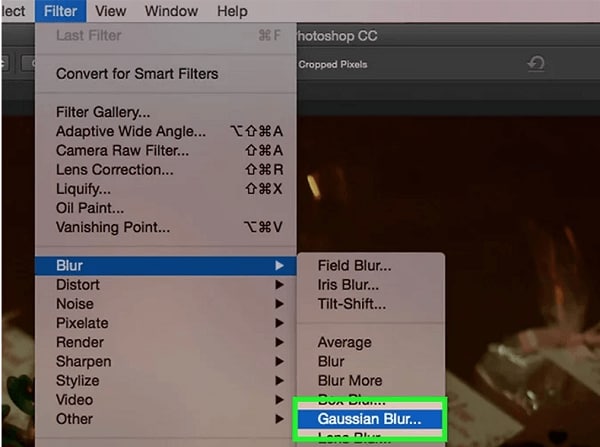
- Reducer radius, indtil området er sløret. Jo højere radius, jo mindre synlig vil den valgte del af billedet, du slører, være.
- Klik på OK for at anvende sløringseffekten.
- Vælg Fil og derefter Gem som. Du vil se en dialogboks. Her kan du indtaste det ønskede filnavn og vælge den placering, du vil gemme det redigerede billede.
2. Slør en del af billedet ved hjælp af Powerpoint
PowerPoint er et fantastisk værktøj, der giver dig mulighed for at lave præsentationer til personlige og professionelle formål. Dette værktøj har også en funktion, som du kan bruge til at sløre en del af et billede. Følg disse trin for at lære, hvordan du slører en del af et billede ved hjælp af Microsoft Powerpoint.
- Start Powerpoint og naviger til Filer, og klik derefter på Indsæt for at sætte dit billede på et dias. Alternativt kan du trække og slippe billedet på diaset.
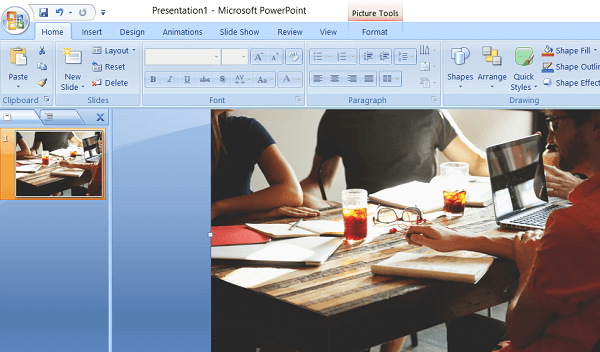
- For at sløre et bestemt område af et billede, skal du dække den pågældende del med en form. Du kan vælge en form ved at klikke på Indsæt og derefter Former. Vælg enhver form, du foretrækker, fra den viste liste.
- Når du har valgt en form efter eget valg, tegner du den på det område af billedet, du gerne vil sløre. Placer musen på en hvilken som helst side af billedet, og tryk og hold venstreklik nede; træk formen til den anden side.
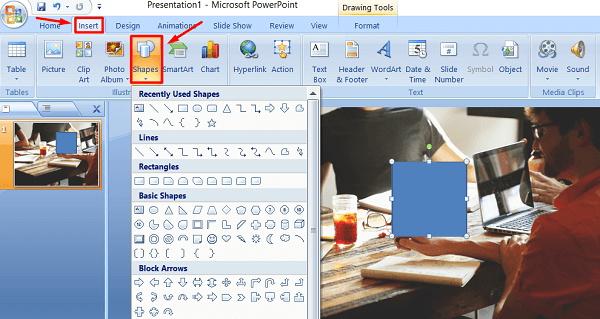
- Den form, du tegner, vil være blå, hvilket betyder, at den burede form også vil have denne farve. For at ændre denne farve skal du navigere til Format og derefter klikke på indstillingen Formfyld. Vælg pipetteværktøjet.
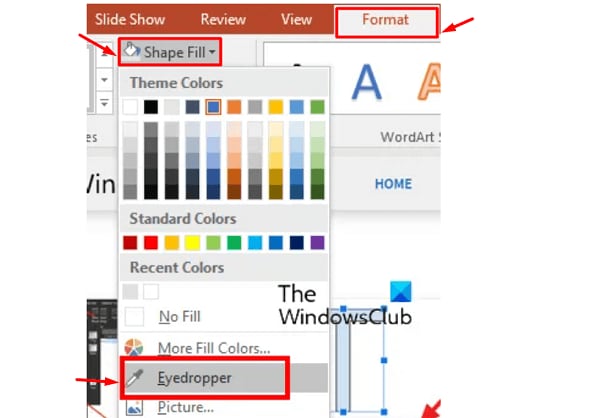
- Klik hvor som helst på diaset for at vælge en farve efter eget valg.
- Klik på Shape Effects under fanen Format, og vælg indstillingen Soft Edges. Sæt din musemarkør på en af de muligheder, du ser i Soft Edges, og Powerpoint viser en forhåndsvisning af den slørede form.
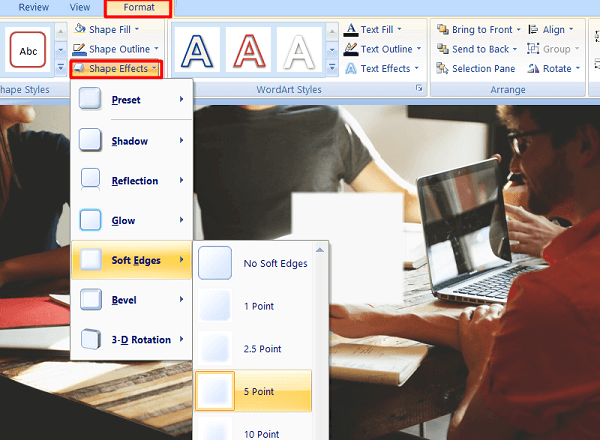
- Tryk og hold Ctrl-tasten på dit tastatur, og vælg derefter billedet og den slørede form. Naviger til Format, klik derefter på Gruppe, og vælg indstillingen Gruppe.
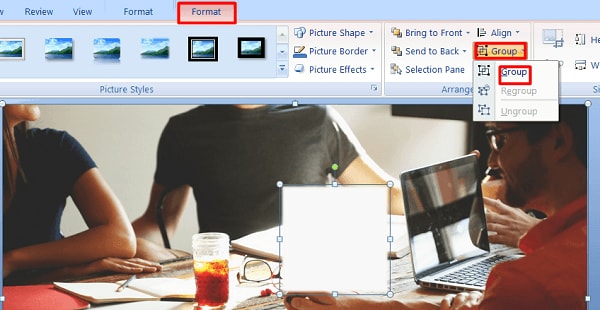
- Højreklik nu på billedet, og klik derefter på Gem som billede. Navngiv dit billede, og gem det derefter på din pc.
3. Brug det indbyggede malingsværktøj
Microsoft Paint er en rastergrafikeditor inkluderet i alle tilgængelige versioner af Microsoft Windows. Dette enkle program kan åbne og gemme filer i enkeltsides TIFF, PNG, GIF, JPEG og Windows bitmap (BMP) formater. MS Paint har ikke en direkte måde at skabe slørede effekter på billeder; dog kan du bruge nogle grundlæggende teknikker til at få sløringseffekten. Husk, at når du først gemmer dit billede med sløringseffekten, kan det være en udfordring at fjerne det fra billedet. Som sådan vil du måske sikkerhedskopiere dine billeder, hvis det er nødvendigt.
- Start MS paint fra menuen Start.
- Klik på Filer, og vælg derefter indstillingen Åbn. Gennemse for at finde det billede, du vil tilføje sløring, og klik på det. Klik på knappen Åbn for at importere billedet til Microsoft Paint.
- Under Former skal du klikke på rektangelværktøjet og enkeltklikke på det område, du vil sløre. Træk nu rektanglet rundt om det område.
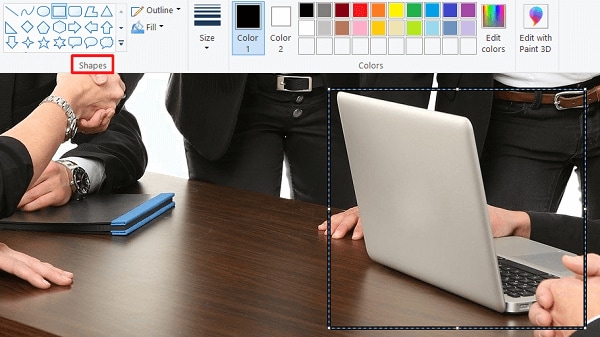
- Vælg din foretrukne farve til sløringen. Naviger til fanen Farve 2, og vælg den farve, du foretrækker, fra menuen Farver.
- Klik derefter på knappen Fyld ud for boksen, der har formerne. Vælg en af disse muligheder for sløringseffekten: Akvarel, Naturlig blyant, Olie, tusch eller farveblyant.
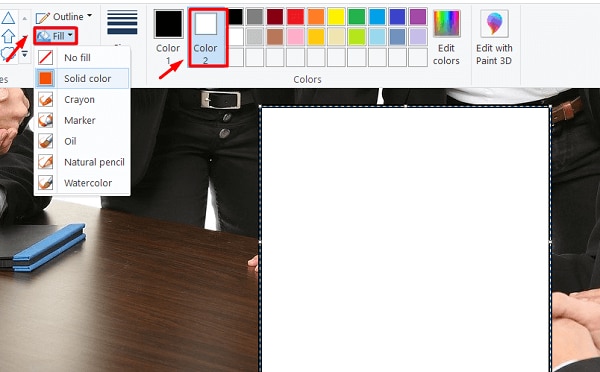
- Klik på Gem for at gemme sløringseffekten på dit billede.

Sådan slører du en del af billedet på mobil
Nogle gange vil du måske skjule følsomme detaljer i et billede, før du deler det med dine familiemedlemmer og venner eller på sociale medier. Beskæring af billedet vil ikke være den bedste løsning i disse tilfælde. Derfor bør du lære at sløre en del af et billede. Når det er sagt, her er to måder, du kan sløre en del af et billede på på din mobilenhed.
1. Brug App
Du kan bruge en mobilapp til at sløre bestemte områder på dine billeder. YouCam Perfect er en af de mest populære mobilapplikationer, der er kompatible med iOS- og Android-enheder. Vil du vide, hvordan man slører en del af et billede på dine mobile enheder ved hjælp af YouCam Perfect? Følg nedenstående trin.
- Download YouCam Perfect-appen på Google Play eller Apple App Store og installer den på din enhed.
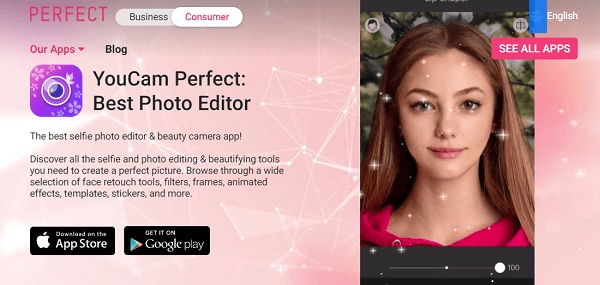
- Start appen på din mobilenhed. Da du bruger dette program for første gang, skal du klikke på knappen Spring over i øverste højre hjørne.
- Når du har overført grænsefladen, skal du klikke på pileikonet i øverste venstre hjørne.
- Hvis du vil redigere et billede i dit fotogalleri, skal du klikke på knappen OK for at fortsætte.
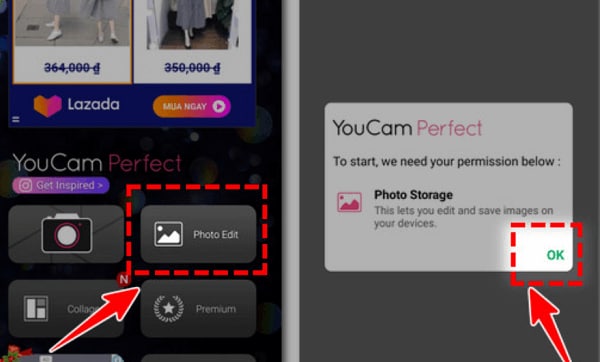
- Vælg Tillad mulighed for at give appen adgang til dit fotogalleri.
- Stryg skærmen og vælg det billede, du gerne vil sløre.
- Åbn fanen Rediger og naviger til Værktøjer. Klik derefter på sløringsindstillingen.
- I sløringseffekten skal du vælge formen på den omrids, du vil bruge, når du former sløringseffekten. Ellipsen giver dig en lang oval form, hvilket gør den ideel til selfies eller billeder i fuld længde.
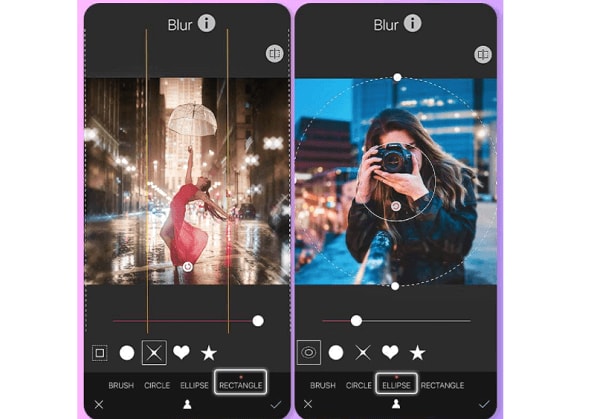
- Når du har valgt formen, vil du se effekten i aktion. Alt i midten af den form forbliver urørt og i skarpt fokus. Alt ud over den indre form vil subtilt begynde at falme til en sløring.
- For at omforme de ydre kanters størrelse af effekten skal du trække den ydre formkontur.
- Når du gør den ydre form større, bevarer du mere af dit billede i fokus, mens du reducerer sløringens hårdhed. Du kan justere de ydre kanter og rotere omridset med dine to fingre.
Appen har også yderligere effektformer for flere tilpasningsmuligheder. Du kan redigere formen på effekten fra hjerte, stjerne, cirkel og mere.
2. Brug Indbygget Fotoredigering
Du kan sløre dele af et billede på din Android-telefon uden at installere en tredjepartsapp. Android-mobilenheder kommer med flere måder at bruge deres indbyggede app til at sløre dele af et billede eller en baggrund. Lad os se på, hvordan du slører en del af et billede på din Samsung-telefon.
- Brug galleri-appen til at åbne dit billede, og tryk på blyantikonet.
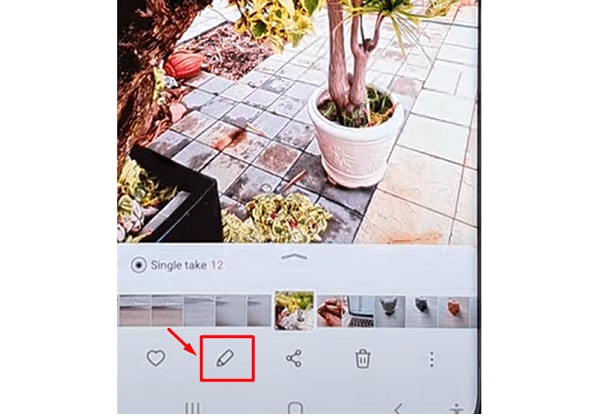
- Vælg dekorationsikonet.
- Gå til omslagsindstillingen med sløringsfunktionen.
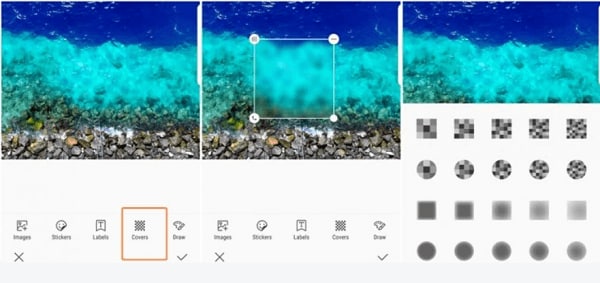
- Brug din finger til at tegne en boks over den del af billedet, du skal sløre.
- Foretag de nødvendige justeringer, og tryk derefter på billedet i højre hjørne nederst på skærmen.
- Når du er færdig med at anvende den sløringseffekt, du foretrækker, accepterer du ændringerne, og du er nu klar til at dele dit redigerede billede.
konklusion:
● Du kan bruge ovenstående metode til at sløre en del af billedet på din pc eller mobilenhed. Du kan sløre visse områder af dit billede for at forbedre hele sceneriet eller skjule noget, som du ikke ønsker, at dine seere skal se.
Seneste Artikler